Convertisseurs de fichiers vidéo: Modifiez les formats de vidéo facilement et ra
Par Pierre Dubois • 2025-06-30 15:22:08 • Solutions éprouvées
Astuces de conversion
- Télécharger Télécharger
- 1. Convertir vidéos en +
-
- 1.1 Photo animée
- 1.2 Convertir vidéos en MIDI
- 1.3 Convertir vidéos en JPG
- 1.4 Convertir MP4 en MIDI en ligne
- 1.5 Convertir DAT en MP4 avec VLC
- 1.6 Convertir WebM en MP4 avec VLC
- 1.7 Convertir YouTube en M4R en ligne
- 1.8 Convertisseurs TikTok gratuits
- 1.9 Convertir WebM en MP4 sur Android
- 1.10 Convertir VIDEO_TS en MP4
- 1.11 Convertir TS en MKV en ligne
- 1.12 Convertisseur M4A en TEXTE
- 1.13 Convertisseur MTV en MP4 en ligne
- 1.14 Convertir WebM en iMovie
- 1.15 Meilleur convertisseur M4B
- 1.16 Convertisseurs vidéo WebM
- 1.17 Convertir vidéo en PSP
- 1.18 Convertir vidéo en VR
- 1.19 Convertir vidéo 2D en 3D
- 2. Convertir audio en +
- 3. Convertir images en +
-
- 3.1 HD (en ligne & gratuitement)
- 3.2 Convertir HEIC en JPEG
- 3.3 Convertisseurs Raw en JPEG
- 3.4 Lire des Fichiers AAX
- 3.5 Convertisseurs de photos en vidéo
- 3.6 Convertisseurs HEIC en JPG en ligne
- 3.7 Convertir HEIC en JPG sur Windows/PC
- 3.8 Logiciels pour photo en HEIC
- 3.9 Convertir MOV en GIF
- 3.10 10 Meilleurs Convertisseurs d'Images
- 3.11 Convertisseurs PNG en GIF
- 3.12 Convertir HEIC en JPG par lots
- 3.13 Comment utiliser OneDrive pour image
- 4. D'autres astuces+
-
- 4.1 Top 11 convertisseurs vidéo
- 4.2 Choix entre AVI et MP4
- 4.3 Convertisseurs vidéo gratuits
- 4.4 WebM vs MP4
- 4.5 Convertir n'importe quoi en ligne
- 4.6 Convertisseurs de résolutions vidéo
- 4.7 Alternatives à Any Video Converter
- 4.8 Alternatives à Sidify Music Converter
- 4.9 Lire MPEG sur iPhone
- 4.10 Convertisseurs YouTube vers MPEG
- 4.11 Convertisseurs Vectoriels En Ligne
- 4.12 Lecteurs de Fichiers TS
- 4.13 Astuces de compresseur GIF
- 4.14 Lire les fichiers Video_TS sur PC
- 4.15 Top 5 des encodeurs vidéo en ligne
- 4.16 Alternatives à Easefab Video Converter
Un format vidéo est un format de fichier qui stocke des vidéos au format numérique. Les formats vidéo sont des fichiers compressés contenant des informations sur le contenu audio et visuel d'une vidéo. Le type de fichier de format consiste en un conteneur, qui héberge séparément le format de codage vidéo et le format de codage audio. En plus des formats de codage, le type de fichier contiendra des informations supplémentaires telles que les sous-titres. Chaque format a ses objectifs. Par exemple, WebM est utilisé pour créer des vidéos HTML-5 libres de droits. Ainsi, vous avez besoin de convertisseurs de fichier vidéo pour modifier les formats vidéo à des fins d'utilisation différentes. Par conséquent, si vous recherchez des convertisseurs de format vidéo gratuits ou en ligne, vous êtes sur la bonne page.
- Partie 1. 3 étapes pour changer le format d'une vidéo d'une version à une autre
- Partie 2. Meilleur convertisseur de format vidéo gratuit à connaître
Partie 1. 3 étapes pour changer les formats de vidéo d'un à un
Si vous souhaitez modifier les formats vidéo à la volée, vous avez besoin d'un logiciel de conversion vidéo spécialement conçu à cet effet. Wondershare UniConverter est le logiciel parfait qui permet de convertir des vidéos de tout format. Il s'agit du meilleur convertisseur de format vidéo pour Windows et Mac. Ce logiciel peut vous aider à convertir des vidéos dans n’importe quel format avec une vitesse de conversion ultra rapide et une qualité de sortie optimale. Wondershare UniConverter propose de nombreuses fonctions supplémentaires pour vous aider à mieux gérer vos vidéos, notamment la modification de vidéos, la correction de métadonnées de vidéos, la gravure de vidéos sur DVD, etc.
 Wondershare UniConverter
Wondershare UniConverter

- Meilleur convertisseur de format vidéo pour changer les formats vidéo facilement et rapidement.
- Prise en charge de plus de 1 000 formats vidéo, notamment MP4/AVI/MKV/WMV/MOV/MPEG, etc.
- Téléchargez des vidéos depuis plus de 10 000 sites de partage de vidéos en collant simplement des URL.
- Éditez des vidéos avec le recadrage, le rognage, la rotation, l'ajout de filigranes, l'application d'effets et d'autres fonctionnalités.
- Gravez et personnalisez des vidéos sur DVD avec des modèles de menu de DVD gratuits.
- Transférez des vidéos depuis un ordinateur vers des appareils mobiles avec un câble USB.
- Boîte à outils polyvalente avec fonctions de correction des métadonnées, Créateur GIF, conversion vers la télévision, convertisseur VR, enregistreur d'écran, etc.
- Systèmes d'exploitation pris en charge: Windows 10/8/7/XP/Vista, mac OS X 10.14 (Mojave), 10.13, 10.12, 10.11, 10.10, 10.9, 10.9, 10.7, 10.6.
Tutoriel vidéo pour changer les formats vidéo avec Wondershare UniConverter :
Guide pas à pas pour convertir des vidéos en tout format avec le meilleur convertisseur de fichier vidéo:
Étape 1 Lancement et ajout de vidéos au convertisseur de format vidéo Wondershare
Pour ajouter des vidéos au convertisseur de format vidéo Wondershare, téléchargez-le d'abord et installez-le sur votre PC/Mac. Accédez à la section Convertir après le lancement, cliquez sur le bouton +Ajouter des fichiers dans le coin supérieur gauche. Vous obtiendrez une boîte de dialogue pour sélectionner les fichiers que vous souhaitez convertir.

Étape 2 Choisissez le format de sortie du fichier vidéo
Vous pouvez maintenant choisir le format de sortie vidéo de votre choix. Cliquez sur l’icône déroulante située dans le coin supérieur droit de la fenêtre et portant la mention Convertir tous les fichiers en: . Cliquez sur l'onglet Vidéo dans la liste déroulante et sélectionnez le format vidéo de votre choix. Il vous permet de convertir directement les vidéos aux formats pris en charge par le périphérique. Il suffit de cliquer sur l'onglet Périphérique .
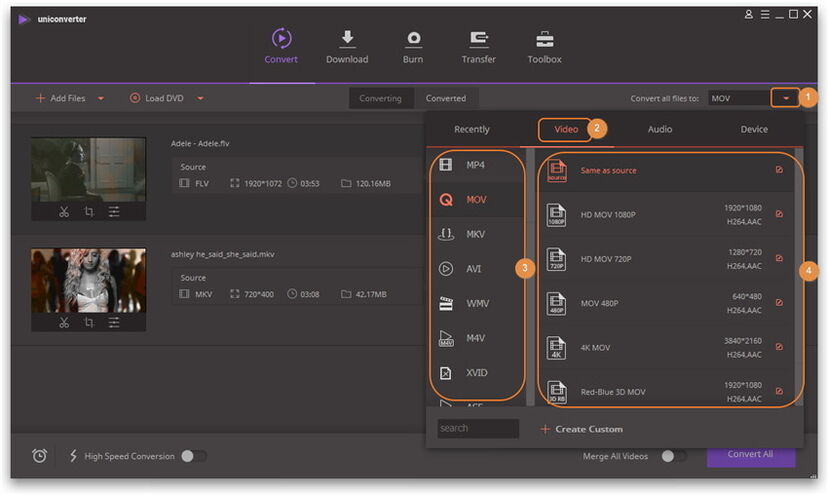
Étape 3 Modifier des vidéos avec Wondershare Video Format Converter (facultatif)
Vous avez la possibilité d'éditer les vidéos avant de changer de format. Cliquez sur les icônes de la vignette de la vidéo pour rogner, redimensionner, faire pivoter les vidéos et ajouter des filigranes ou des effets. Vous pouvez ignorer cette étape si vous ne souhaitez effectuer aucune modification.
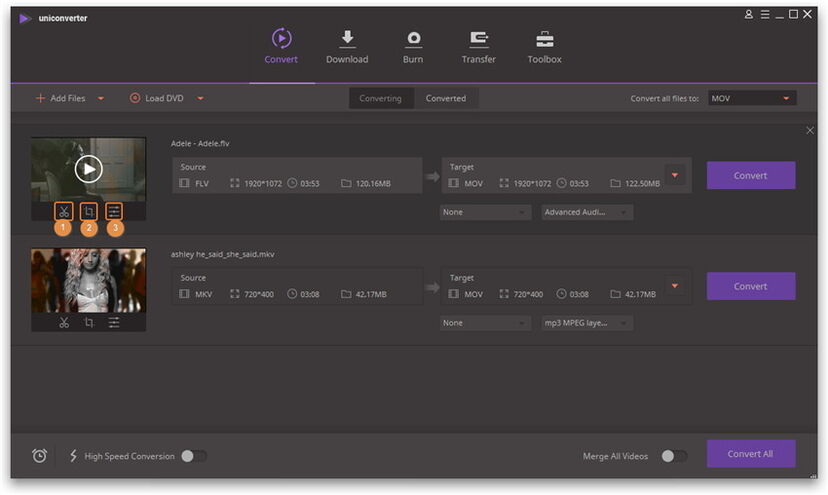
Étape 4 Convertir les formats vidéo
Une fois que vous êtes satisfait de la vidéo finale, cliquez sur le bouton Convertir tout pour lancer le processus de conversion. Vous pouvez soit cliquer sur le bouton Convertir en face de chaque vidéo. Pour une vitesse de conversion ultra-rapide, appuyez sur l'icône en forme d'éclair.
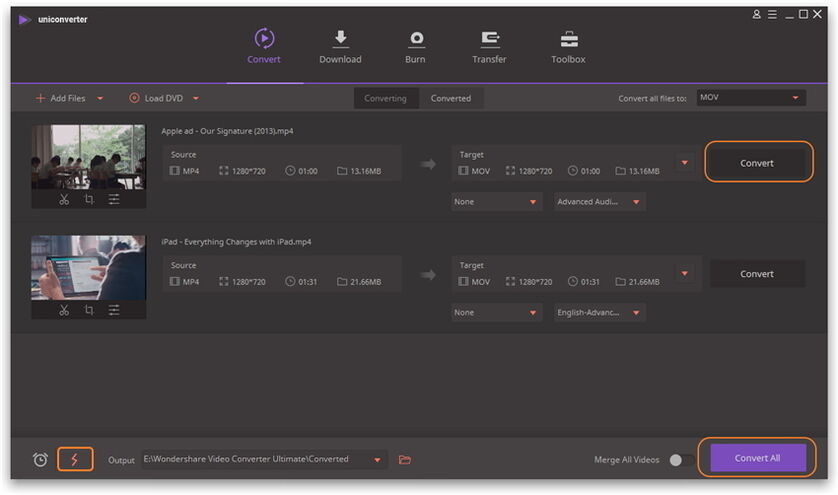
Partie 2. Meilleur convertisseur de format vidéo gratuit que vous devriez savoir
Wondershare UniConverter est le meilleur choix pour les convertisseurs de format vidéo car il offre un prix pour ses services. Y a-t-il donc d'autres plateformes, telles que Wondershare, qui peuvent effectuer le processus de conversion vidéo gratuitement? Bien Sûr! Le Wondershare Free Video Converter est un convertisseur de format de vidéo gratuit qui a les mêmes fonctions que sa version payante. La seule différence est qu'il y aura un filigrane sur les vidéos converties. Donc, si cela ne vous dérange pas, téléchargez-le et suivez les étapes ci-dessous ou dans la partie 1 pour changer les formats vidéo gratuitement.
Étapes pour changer les formats vidéo gratuitement avec Free Video Format Converter:
Étape 1: Téléchargez, installez et lancez Wondershare Free Video Converter sur votre PC/Mac, puis ajoutez les vidéos que vous souhaitez convertir en cliquant sur le bouton Ajouter des fichiers . sous l'onglet Convertir .
Étape 2: choisissez le format de sortie vidéo de votre choix dans la liste déroulante Convertir tous les fichiers en: . Les formats vidéo les plus populaires tels que MP4/MOV/AVI/MKV sont fournis ici.
Étape 3: Commencez à modifier les formats vidéo en cliquant sur le bouton Convertir à l'écran.

Conclusion: Dans cet article, nous avons abordé à la fois les convertisseurs de formats vidéo en ligne et les ordinateurs de bureau. En tant que limitation des convertisseurs en ligne et des filigranes sur les convertisseurs vidéo gratuits, Wondershare UniConverter est peut-être votre meilleur choix. Téléchargez gratuitement et essayez-le sur votre ordinateur pour changer facilement de format vidéo.
Pierre Dubois
staff Éditeur